Memuat data Salesforce Marketing Cloud ke BigQuery
Anda dapat memuat data dari Salesforce Marketing Cloud ke BigQuery menggunakan konektor BigQuery Data Transfer Service untuk Salesforce Marketing Cloud. Dengan BigQuery Data Transfer Service, Anda dapat menjadwalkan tugas transfer berulang yang menambahkan data terbaru dari Salesforce Marketing Cloud ke BigQuery.
Batasan
Transfer data Salesforce Marketing Cloud tunduk pada batasan berikut:
- Satu konfigurasi transfer hanya dapat mendukung satu kali menjalankan transfer data pada waktu tertentu. Jika transfer data kedua dijadwalkan untuk berjalan sebelum transfer pertama selesai, hanya transfer data pertama yang akan selesai, sedangkan transfer data lain yang tumpang-tindih dengan transfer pertama akan dilewati.
- Untuk menghindari transfer yang dilewati dalam satu konfigurasi transfer, sebaiknya Anda memperpanjang durasi waktu antara transfer data dalam jumlah besar dengan mengonfigurasi Frekuensi pengulangan.
- Jika lampiran jaringan dan instance virtual machine (VM) yang dikonfigurasi berada di region yang berbeda, mungkin ada pergerakan data lintas region saat Anda mentransfer data dari Salesforce Marketing Cloud.
Sebelum memulai
Bagian berikut menjelaskan langkah-langkah yang harus Anda lakukan sebelum membuat transfer data Salesforce Marketing Cloud.
Prasyarat Salesforce Marketing Cloud
Anda harus memiliki informasi berikut saat membuat transfer data Salesforce Marketing Cloud:
| Nama Parameter | Deskripsi |
|---|---|
subdomain |
Subdomain API |
instance |
Instance server API |
clientId |
ID klien integrasi aplikasi |
clientSecret |
Rahasia klien integrasi aplikasi |
Langkah-langkah berikut menunjukkan cara mendapatkan informasi yang diperlukan untuk membuat transfer data Salesforce Marketing Cloud:
- Instal paket integrasi API jenis server ke server.
Catat ID klien, rahasia klien, dan subdomain di bagian Components
di halaman detail paket.
- Subdomain adalah bagian dari URI dasar. Misalnya, di URI dasar autentikasi
https://SUBDOMAIN.auth.marketingcloudapis.com/, SUBDOMAIN adalah nilai subdomain Anda. - Untuk mengetahui informasi selengkapnya, lihat Integrasi Server-ke-Server dengan Jenis Pemberian Kredensial Klien.
- Subdomain adalah bagian dari URI dasar. Misalnya, di URI dasar autentikasi
- Temukan instance server API Anda di URL setelah Anda login ke aplikasi Salesforce Marketing Cloud. Nilai instance mencakup
syang diikuti dengan nilai numerik. Misalnya, di URLhttps://mc.s4.exacttarget.com/, nilai instance adalahs4. Untuk mengetahui informasi selengkapnya, lihat Menemukan lokasi stack untuk akun Marketing Cloud.
Anda juga harus mengonfigurasi setelan izin cakupan untuk mengizinkan transfer data Salesforce Marketing Cloud:
Login ke aplikasi Salesforce Marketing Cloud.
Luaskan menu drop-down profil Anda, lalu klik Penyiapan.
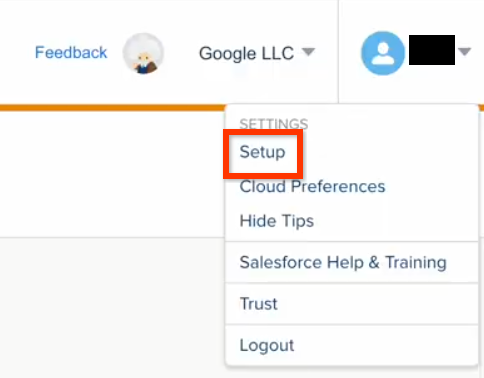
Di menu navigasi di bagian Platform Tools, klik Apps > Installed packages.
Pilih paket yang diinstal untuk mengubah setelannya.
Di bagian Komponen, klik Edit.
Pilih opsi Baca untuk cakupan berikut:
- Konten Tersimpan
- Perjalanan
- Callbacks
- Kampanye
- Langganan
Klik Simpan.
Prasyarat BigQuery
- Pastikan Anda telah menyelesaikan semua tindakan yang diperlukan untuk mengaktifkan BigQuery Data Transfer Service.
- Buat set data BigQuery untuk menyimpan data Anda.
- Jika ingin menyiapkan notifikasi operasi transfer untuk Pub/Sub, pastikan Anda memiliki izin Identity and Access Management (IAM)
pubsub.topics.setIamPolicy. Izin Pub/Sub tidak diperlukan jika Anda hanya menyiapkan notifikasi email. Untuk mengetahui informasi selengkapnya, lihat Notifikasi operasi BigQuery Data Transfer Service.
Peran BigQuery yang diperlukan
Untuk mendapatkan izin yang diperlukan untuk membuat transfer, minta administrator Anda untuk memberi Anda peran IAM BigQuery Admin (roles/bigquery.admin).
Untuk mengetahui informasi selengkapnya tentang cara memberikan peran, lihat Mengelola akses ke project, folder, dan organisasi.
Peran bawaan ini berisi izin yang diperlukan untuk membuat transfer. Untuk melihat izin yang benar-benar diperlukan, luaskan bagian Izin yang diperlukan:
Izin yang diperlukan
Izin berikut diperlukan untuk membuat transfer:
-
bigquery.transfers.updatepada pengguna -
bigquery.datasets.getpada set data target -
bigquery.datasets.updatepada set data target
Anda mungkin juga bisa mendapatkan izin ini dengan peran khusus atau peran bawaan lainnya.
Menyiapkan transfer data Salesforce Marketing Cloud
Tambahkan data Salesforce Marketing Cloud ke BigQuery dengan menyiapkan konfigurasi transfer menggunakan salah satu opsi berikut:
Konsol
Buka halaman Transfer data di konsol Google Cloud .
Klik Create transfer.
Di bagian Source type, untuk Source, pilih Salesforce Marketing Cloud.
Di bagian Detail sumber data, lakukan hal berikut:
- Untuk API Subdomain, masukkan subdomain API.
- Untuk API instance, masukkan nilai instance API.
- Untuk Client ID, masukkan client ID integrasi aplikasi.
- Untuk Client Secret, masukkan rahasia klien integrasi aplikasi.
Di bagian Destination settings, untuk Dataset, pilih set data yang Anda buat untuk menyimpan data Anda.
Di bagian Transfer config name, untuk Display name, masukkan nama untuk transfer data.
Di bagian Opsi jadwal, lakukan tindakan berikut:
- Dalam daftar Frekuensi berulang, pilih opsi untuk menentukan seberapa sering transfer data ini dijalankan. Untuk menentukan frekuensi pengulangan kustom, pilih Kustom. Jika Anda memilih Sesuai permintaan, transfer ini akan berjalan saat Anda memicu transfer secara manual.
- Jika berlaku, pilih Start now atau Start at set time, dan masukkan tanggal mulai dan waktu proses.
Opsional: Di bagian Opsi notifikasi, lakukan hal berikut:
- Untuk mengaktifkan notifikasi email, klik tombol Notifikasi email. Saat Anda mengaktifkan opsi ini, administrator transfer akan menerima notifikasi email saat proses transfer gagal.
- Untuk mengaktifkan notifikasi operasi transfer Pub/Sub untuk transfer ini, klik tombol Notifikasi Pub/Sub. Anda dapat memilih nama topik, atau Anda dapat mengklik Buat topik untuk membuatnya.
Klik Simpan.
Saat transfer data ini berjalan, BigQuery Data Transfer Service akan otomatis mengisi tabel berikut berdasarkan antarmuka REST.
CampaignsCategoriesEventDefinitionsJourneysJourneyActivitiesSendDefinitionsSubscriptions
bq
Masukkan perintah bq mk
dan berikan flag pembuatan transfer — --transfer_config.
bq mk --transfer_config --project_id=PROJECT_ID --data_source=DATA_SOURCE --display_name=DISPLAY_NAME --target_dataset=DATASET --params='PARAMETERS'
Ganti kode berikut:
- PROJECT_ID (opsional): ID project Google Cloud Anda.
Jika
--project_idtidak diberikan untuk menentukan project tertentu, project default akan digunakan. - DATA_SOURCE: sumber data (misalnya,
saphana). - DISPLAY_NAME: nama tampilan untuk konfigurasi transfer. Nama transfer data dapat berupa nilai apa pun yang memungkinkan Anda mengidentifikasi transfer jika perlu mengubahnya nanti.
- DATASET: set data target untuk konfigurasi transfer.
- PARAMETERS: parameter untuk konfigurasi transfer yang dibuat dalam format JSON. Contoh:
--params='{"param":"param_value"}'. Berikut adalah parameter untuk transfer Salesforce Marketing Cloud:connector.subdomain: Subdomain API.connector.instance: Nilai instance API.connector.authentication.oauth.clientId: Nama ID aplikasi untuk klien OAuth.connector.authentication.oauth.clientSecret: Rahasia aplikasi untuk klien OAuth.
Misalnya, perintah berikut akan membuat transfer data Salesforce Marketing Cloud di project default dengan semua parameter yang diperlukan:
bq mk --transfer_config --target_dataset=mydataset --data_source=salesforce_marketing --display_name='My Transfer' --params='{"connector.subdomain": "abcd", "connector.instance": "x", "connector.authentication.oauth.clientId": "1234567890", "connector.authentication.oauth.clientSecret":"ABC12345"}'
API
Gunakan metode projects.locations.transferConfigs.create
dan berikan instance resource TransferConfig.
Untuk menjalankan transfer data secara manual di luar jadwal rutin, Anda dapat memulai operasi pengisian ulang.
Memecahkan masalah penyiapan transfer
Jika Anda mengalami masalah saat menyiapkan transfer data Salesforce Marketing Cloud, coba langkah-langkah pemecahan masalah berikut:
- Pastikan autentikasi yang dikonfigurasi untuk paket integrasi API dikonfigurasi ke Server-ke-server.
- Pastikan aplikasi autentikasi dikonfigurasi dengan izin yang diperlukan di bagian Cakupan.
Pesan error
- Error:
invalid_grant. The client's IP address is unauthorized for this account. Allowlist the client's IP address in Marketing Cloud Administration. Penyelesaian: Coba salah satu langkah berikut:
- Aktifkan semua alamat IP yang tersedia untuk Google Cloud resource.
- Nonaktifkan daftar IP yang diizinkan. Anda dapat melakukannya dengan login ke aplikasi Salesforce Marketing Cloud, lalu membuka halaman Setup > Security Settings. Klik Edit, lalu konfigurasi setelan Batasi Login menurut Alamat IP (Pengizinan Daftar IP) ke Pengizinan Daftar IP Dinonaktifkan.
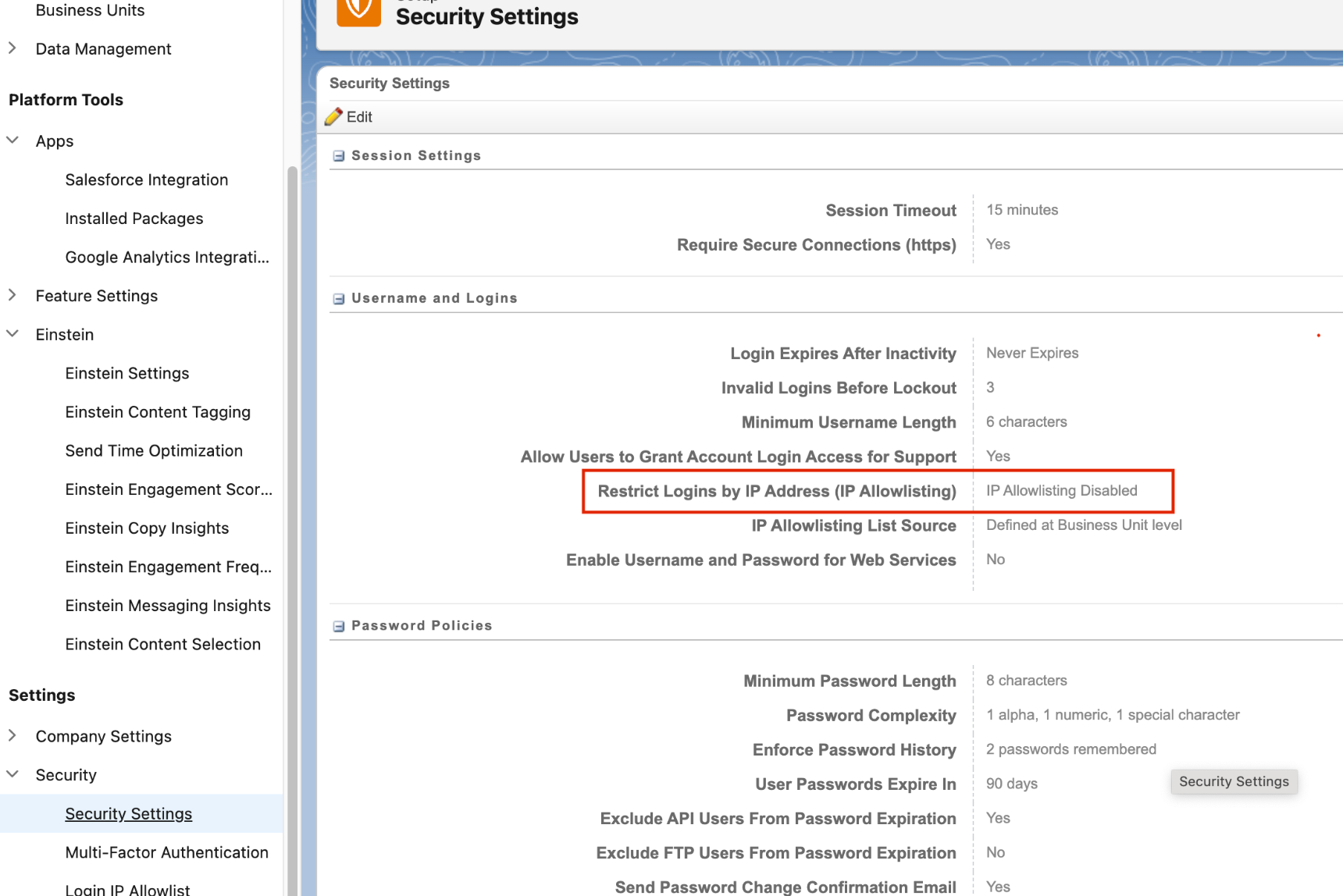
- Error:
INVALID_ARGUMENT. Table tableName does not exist in asset TableName Penyelesaian: Pastikan Anda telah mengonfigurasi izin cakupan yang benar di aplikasi Salesforce Marketing Cloud. Untuk mengetahui informasi selengkapnya, lihat Prasyarat Salesforce Marketing Cloud.
Harga
Tidak ada biaya untuk mentransfer data Salesforce Marketing Cloud ke BigQuery selama fitur ini dalam status Pratinjau.
Langkah berikutnya
- Untuk ringkasan BigQuery Data Transfer Service, lihat Pengantar BigQuery Data Transfer Service.
- Untuk informasi tentang cara menggunakan transfer data, termasuk mendapatkan informasi tentang konfigurasi transfer, membuat listingan konfigurasi transfer, dan melihat histori pelaksanaan transfer, lihat Mengelola transfer.
- Pelajari cara memuat data dengan operasi lintas-cloud.

